Het gebruik van je mobiele microfoon als microfoon op je PC opent vele mogelijkheden voor je wanneer je geen externe microfoon bij de hand hebt. Of het nu voor live streams, podcasts of eenvoudigweg voor videoconferenties is - een goede microfoon draagt aanzienlijk bij aan de audiokwaliteit. In deze handleiding leg ik je stap voor stap uit hoe je je telefoon instelt als microfoon voor Streamlabs OBS. Hiermee ben je goed voorbereid om je stem duidelijk over te brengen.
Belangrijkste inzichten
- Je hebt de app "W Mike" nodig op je telefoon en een client of driver op je PC.
- De verbinding verloopt het eenvoudigst via WiFi, maar Bluetooth of USB zijn ook opties.
- Je kunt je telefoonmicrofoon rechtstreeks integreren in Streamlabs OBS.
Stapsgewijze handleiding
Je hebt eerst de juiste app nodig op je telefoon. De app "W Mike" is een goede keuze om je mobiele microfoon om te zetten in een PC-microfoon. Ga daarvoor naar de PlayStore of AppStore en zoek naar "W Mike".
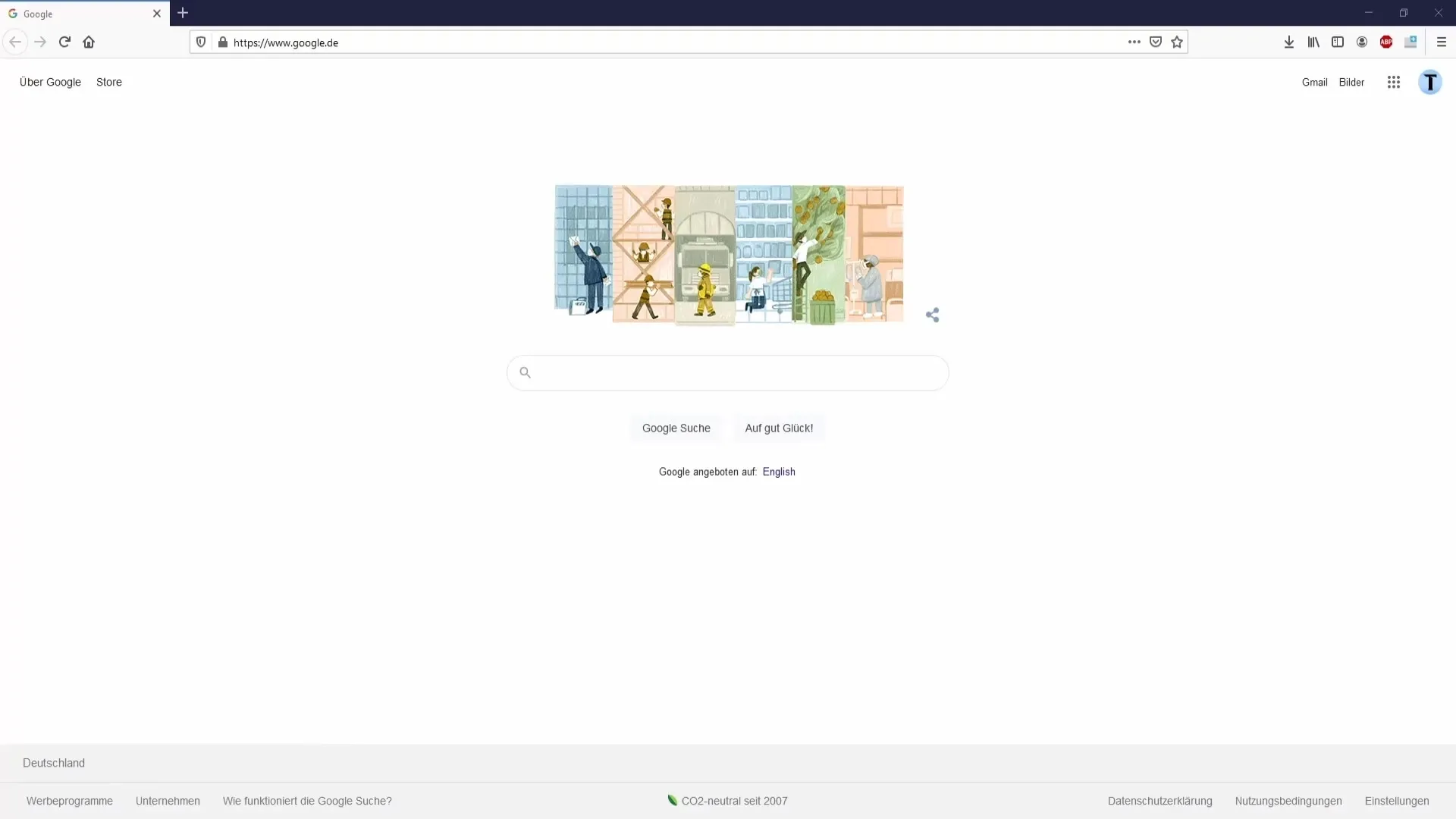
Nadat je de app hebt gedownload en geïnstalleerd, open je de app. Accepteer de gebruiksvoorwaarden en daar kun je optioneel de microfoon versterken (hiervoor heb je echter een betaald abonnement nodig). Voor normaal gebruik is de gratis versie voldoende.
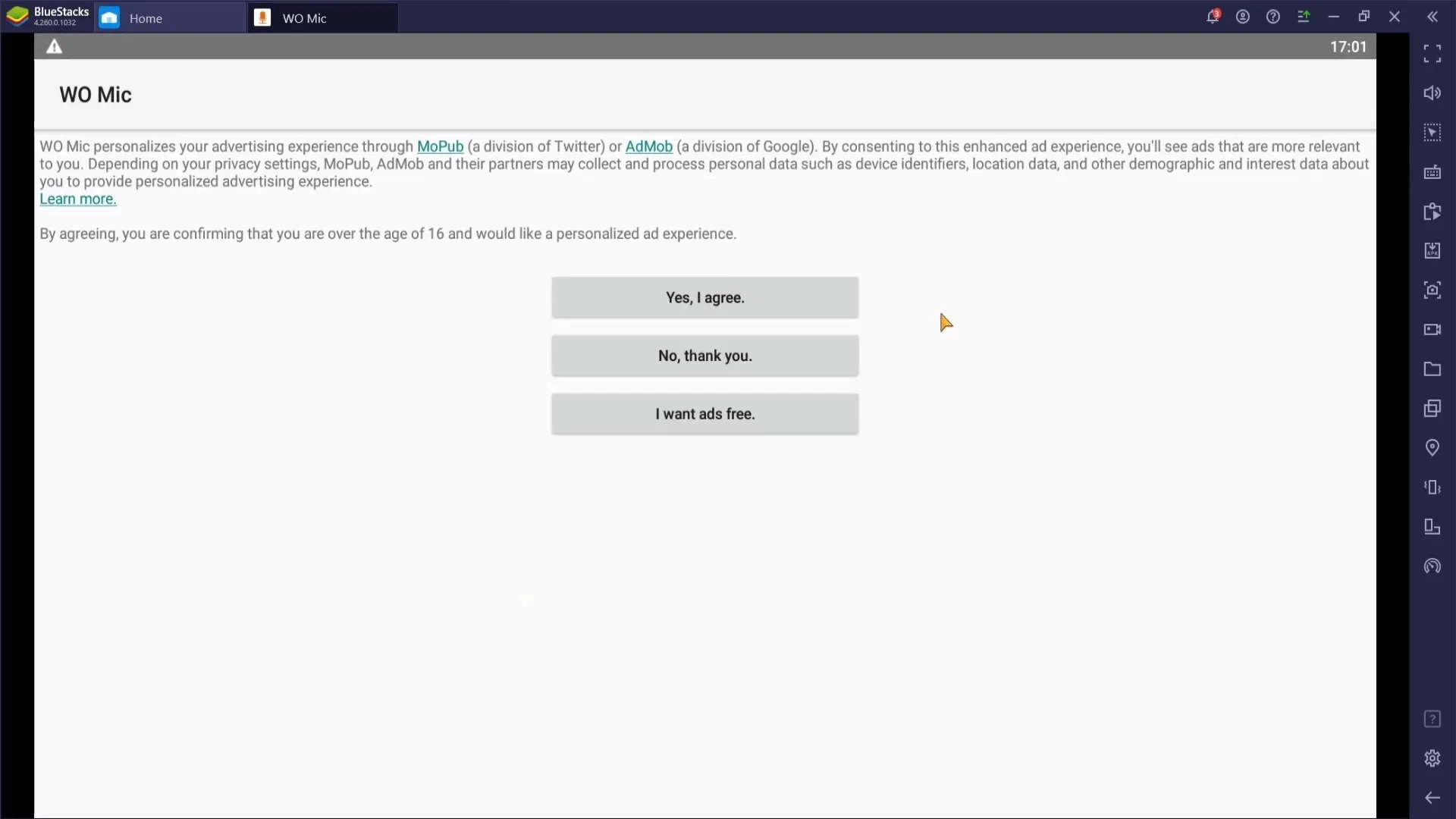
In de volgende stap moet je op je pc de vereiste driver en de client voor de app downloaden. Download de driver en installeer deze. Zorg ervoor dat je de juiste versie voor je besturingssysteem (meestal Windows) selecteert en volg de installatie-instructies.
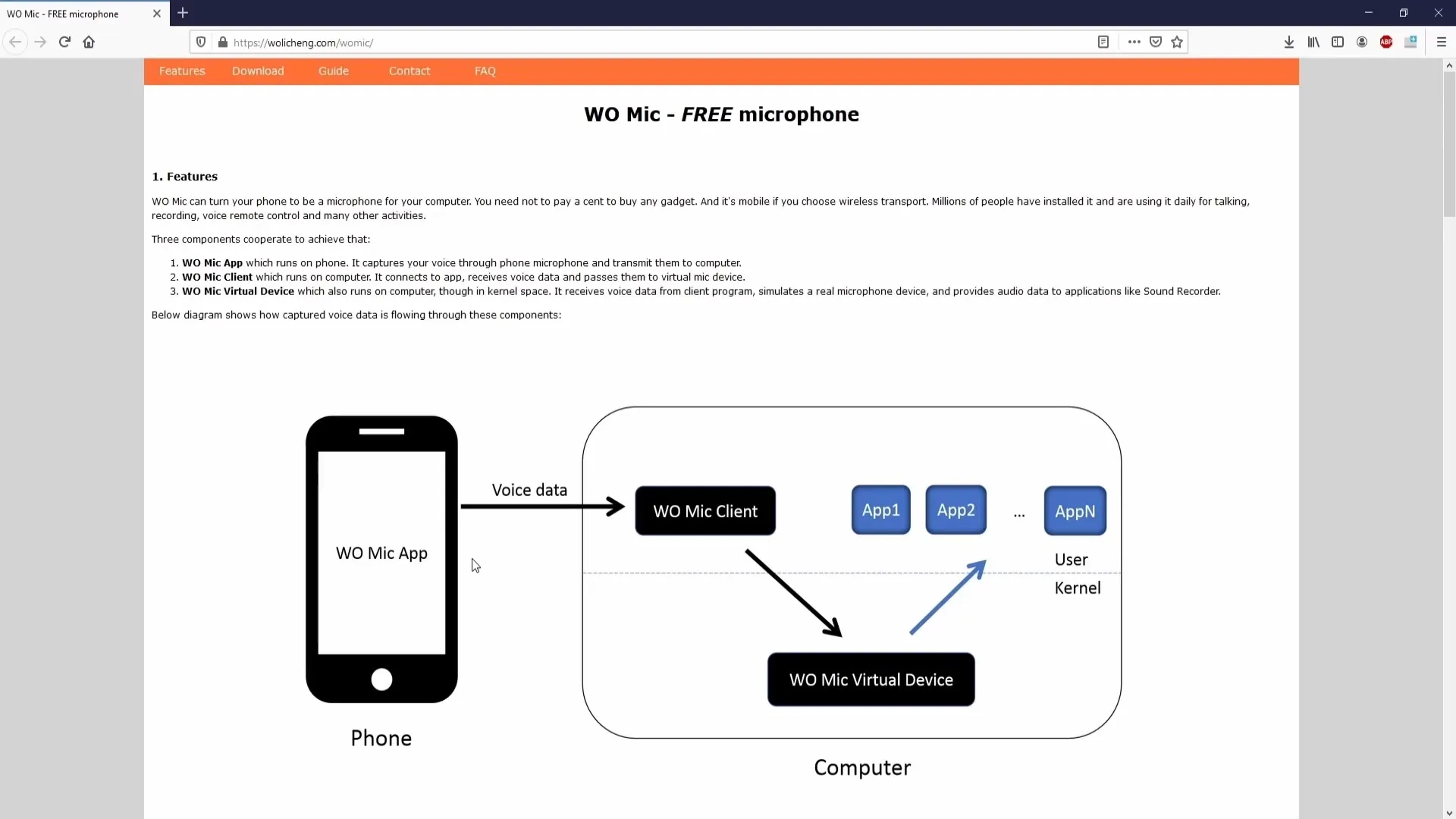
Het downloaden van de client kan enkele waarschuwingen veroorzaken die aangeven dat het bestand mogelijk schadelijk is. Deze waarschuwingen zijn meestal misleidend, aangezien veel gebruikers positieve ervaringen hebben gehad met de app. Vertrouw op de rapporten en klik op "Negeer" om door te gaan met de download.
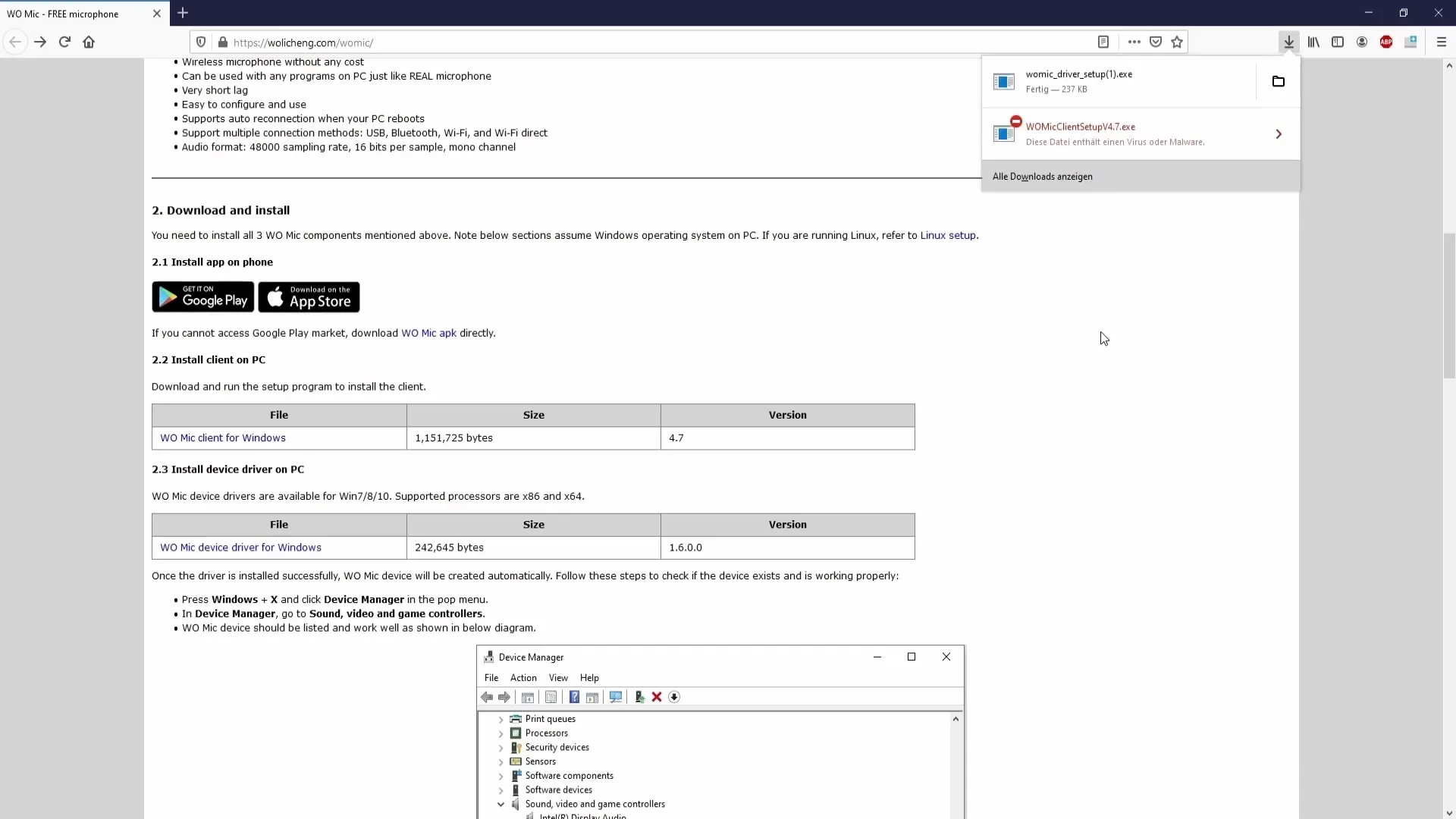
Nadat je de client hebt geïnstalleerd, moet je deze openen en de verbinding tussen je telefoon en pc tot stand brengen. Er zijn verschillende opties beschikbaar: Bluetooth, USB of WiFi. Ik raad aan om WiFi te gebruiken, omdat deze verbinding meestal stabieler en eenvoudiger te beheren is.
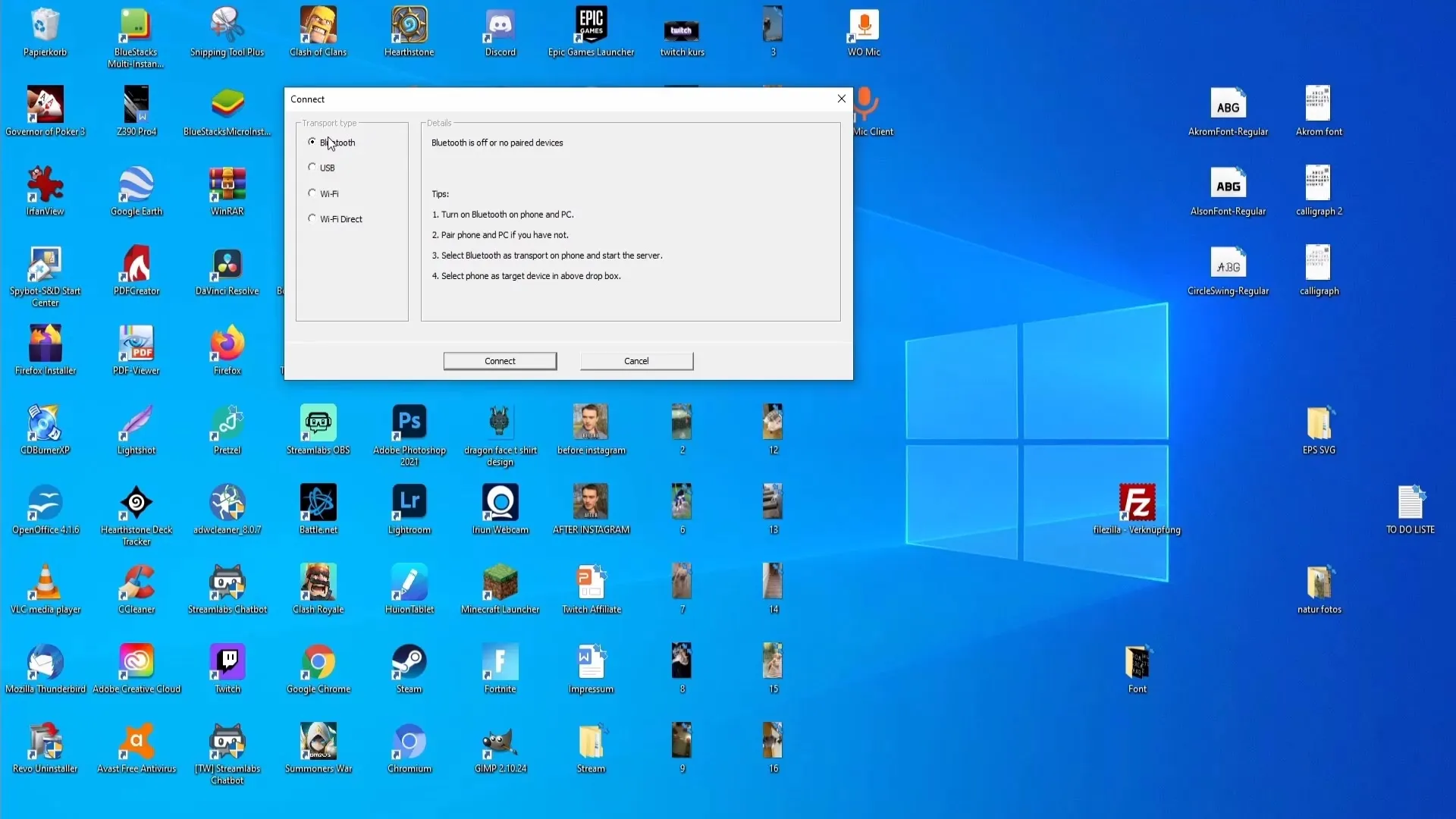
Je hebt nu het IP-adres van je telefoon nodig. Ga terug naar de app op je telefoon en druk op het tandwiel in de rechterbovenhoek. Kies vervolgens het transporttype "WiFi". Druk daarna op de startknop en sta de toegang toe. Je telefoon laat nu het IP-adres zien.
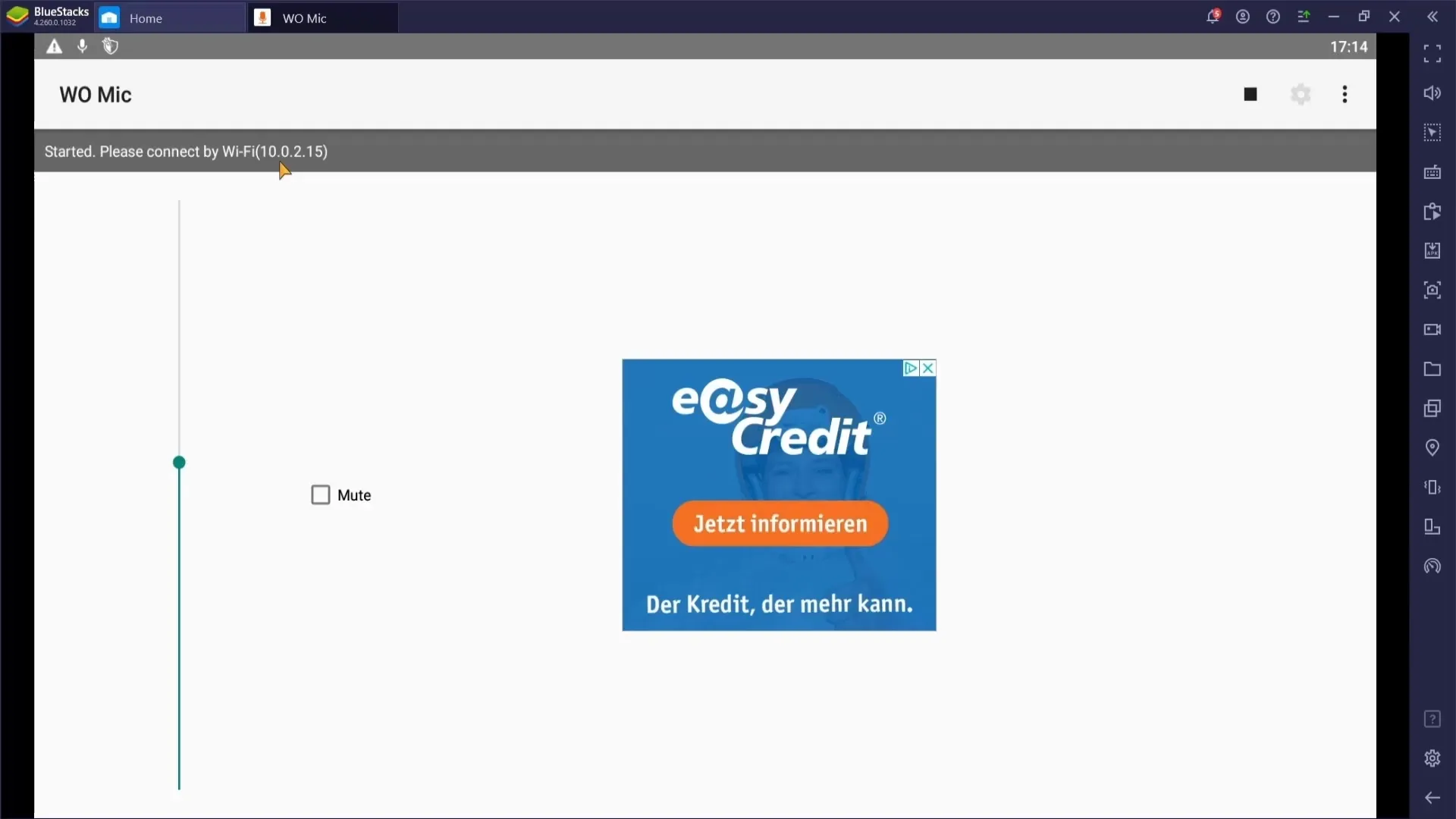
Voer het IP-adres in het juiste invoerveld van het clientprogramma op je pc in. Als je alles correct hebt ingevoerd, klik je op "Verbinden". Nu zou je telefoon als microfoon voor de pc moeten werken.
Als WiFi niet werkt, probeer het dan eventueel met USB of Bluetooth. Mogelijk moet je op je telefoon de nodige toestemmingen aanpassen om een verbinding tot stand te brengen.
En nu aan de integratie in Streamlabs OBS. Open Streamlabs OBS en klik rechtsonder op het microfoonsymbool om de eigenschappen te wijzigen.
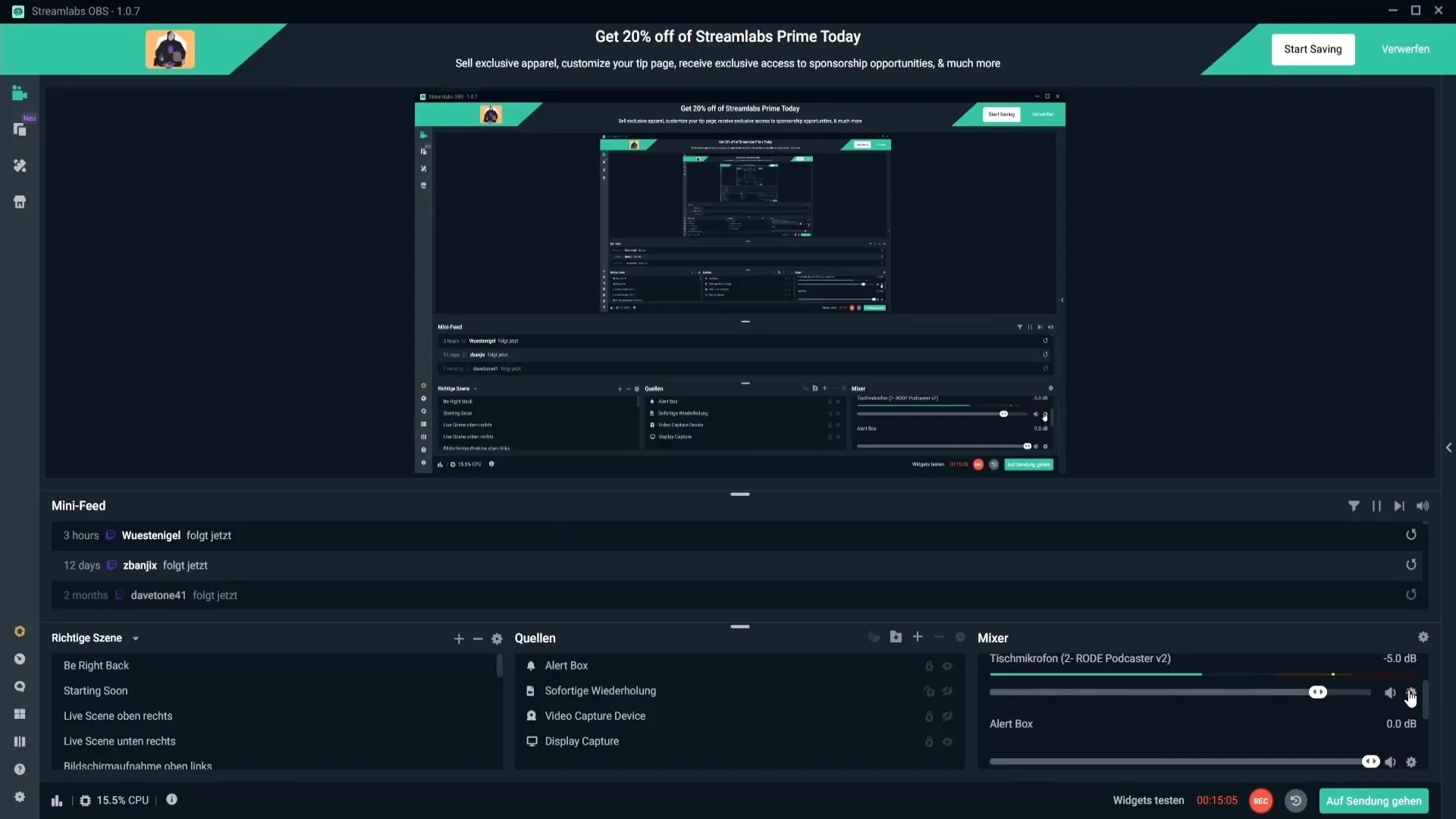
Kies je telefoon uit de lijst met beschikbare microfoons. Meestal staat het vermeld als "microfoon W Mic device". Selecteer het en klik op "Klaar". Zo heb je met succes je mobiele microfoon geïntegreerd in Streamlabs OBS.
Samenvatting
In deze handleiding heb je geleerd hoe je je telefoon instelt als microfoon voor Streamlabs OBS. Met de juiste app en verbinding via WiFi, USB of Bluetooth wordt niet alleen de audiokwaliteit van je streams of podcasts aanzienlijk verbeterd, maar ook je gebruiksgemak.
Veelgestelde vragen
Hoe kan ik de app "W Mike" downloaden?Je kunt de app vinden in de PlayStore of AppStore onder de naam "W Mike".
Wat zijn de kosten voor het gebruik van de app?De basisfuncties van de app zijn gratis, voor intensiever gebruik zijn er Premium-opties vanaf 99 cent per maand.
Welke verbindingsmogelijkheden heb ik?Je kunt verbinden via WiFi, USB of Bluetooth.
Wat te doen bij verbindingsproblemen?Probeer eerst een andere verbindingsmethode (USB/Bluetooth) of controleer de invoer van het IP-adres.
Welke rol speelt het IP-adres?Het IP-adres is nodig om je mobiele telefoon en PC in de client te koppelen en de audioweergave mogelijk te maken.


